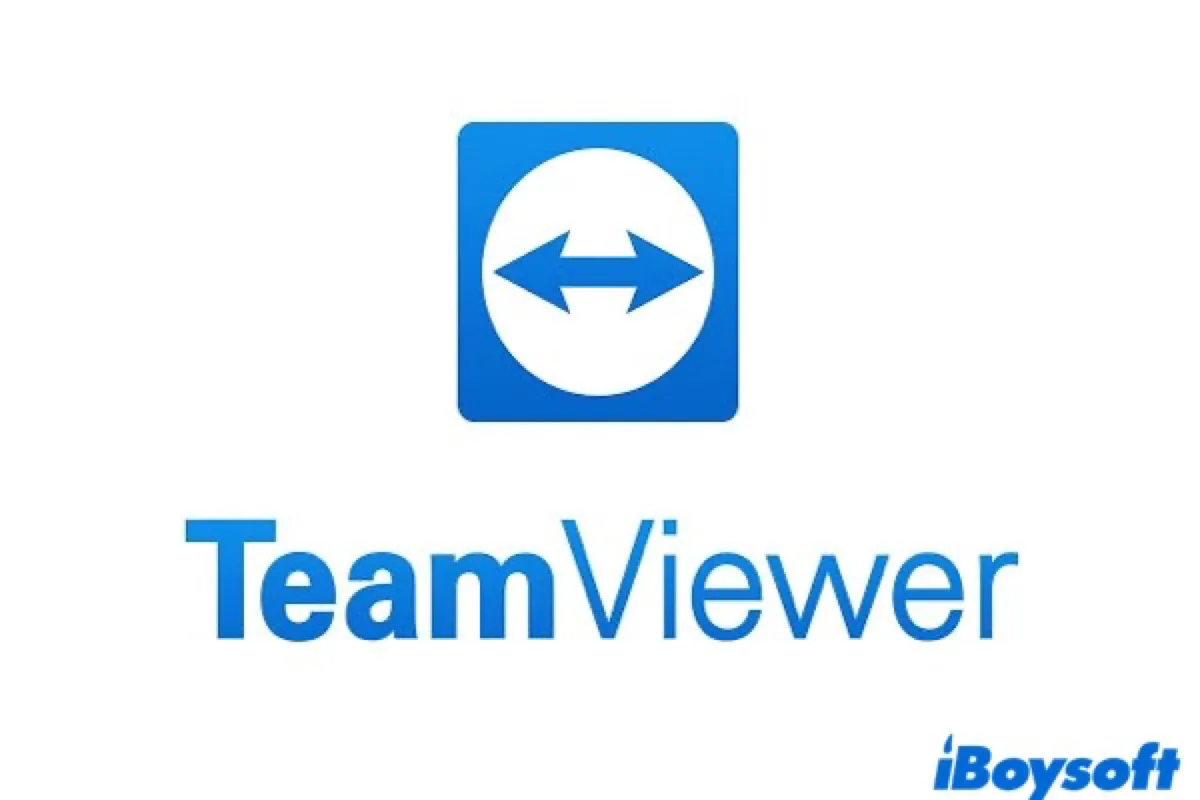Como um software popular de acesso remoto, o TeamViewer permite que você controle remotamente outra máquina que o esteja executando. Este software pode ser utilizado em computadores Windows, Mac e Linux, até mesmo em dispositivos móveis, trazendo grande comodidade para nossas vidas profissionais, especialmente durante o lockdown da pandemia, quando a maioria das pessoas teve que trabalhar em casa.
No entanto, algumas pessoas querem desinstalar o TeamViewer pois o utilizam menos após a pandemia da COVID-19 ou precisam liberar mais espaço de armazenamento para outro software. Seja qual for o motivo da desinstalação, este post pode ajudá-lo a remover o aplicativo TeamViewer do seu Mac facilmente, rapidamente e completamente.
Soluções rápidas para desinstalar o TeamViewer no Mac
| Opções de Desinstalação | Eficácia | Disponibilidade |
| Usar o desinstalador integrado do TeamViewer | Moderada | Rápido e fácil. Esta opção se aplica apenas a aplicativos com a função de desinstalação integrada. |
| Usar o Launchpad | Baixa | Só se aplica à situação em que você baixou o TeamViewer da App Store. Não pode remover todos os arquivos residuais do aplicativo. |
| Usar o Finder | Baixa | Não consegue remover todos os arquivos residuais do aplicativo. |
| Usar o CleanMyApp | Alta | Fácil de usar e remove completamente o aplicativo TeamViewer e seus arquivos residuais. Esta opção é altamente recomendada! |
| Usar o Terminal | Alta | Remove o aplicativo TeamViewer mas não todos os arquivos residuais, e requer cuidado extra e conhecimento técnico sobre esta ferramenta de comando. |
Para mais detalhes sobre esses métodos de desinstalação, continue lendo.
Discussões no Reddit sobre como desinstalar o TeamViewer no Mac
Muitos usuários de Mac têm procurado ou levantado a questão sobre desinstalar completamente o TeamViewer no Mac.
Aqui, o Reddit OP fez a mesma pergunta sobre como desinstalar completamente o TeamViewer no MacBook pois uma desinstalação inadequada pode danificar o Mac. Alguns sugerem manter este aplicativo se não houver nada de errado acontecendo, mas mais querem desinstalá-lo completamente.
Uma resposta útil é usar a Lixeira e a Biblioteca do Mac para excluir o aplicativo e os arquivos associados passo a passo. Mas isso parece um pouco difícil, aqui vamos guiá-lo sobre como remover o TeamViewer no Mac completamente.
Como desinstalar o TeamViewer da maneira mais fácil
Você provavelmente acha que é trabalhoso excluir as sobras relacionadas após desinstalar o aplicativo via Finder ou Launchpad, do qual falaremos mais tarde. Ou você acha que o desinstalador integrado é inútil. Enquanto isso, a ferramenta Terminal pode estar além de sua capacidade devido à necessidade de conhecimento de comandos e cuidado extra.
Neste ponto, CleanMyApp deve ser sua melhor escolha para desinstalar o aplicativo TeamViewer. Este aprimorador de clique direito permite que você exclua tudo de um aplicativo desinstalado com apenas alguns cliques.
Sem fazer muito esforço para encontrar todos os arquivos relacionados em milhares de pastas ou aprender os comandos difíceis, CleanMyApp ajuda você a economizar tempo e energia. Vamos tentar.
- Inicie CleanMyApp após baixar e instalar.
- Clique em Conceder Acesso e ele listará os aplicativos na janela.
- Marque o aplicativo TeamViewer e clique em Desinstalar na parte inferior.
- Clique em Continuar desinstalação quando você for solicitado.
(Ele irá excluir arquivos de suporte relacionados, arquivos de cache, arquivos de status, arquivos de log, arquivos de preferências, arquivos de sandbox, etc. ao mesmo tempo)
CleanMyApp é uma ferramenta pequena, mas eficaz, confiada pela Apple App Store para sua instalação. Experimente e você ficará surpreso com a melhoria da eficiência!
Por favor, compartilhe com outros se você achar úteis esses métodos de desinstalação.
Como desinstalar o TeamViewer via desinstalador no aplicativo
Felizmente, o TeamViewer nasceu com um desinstalador nativo. Ou seja, você pode completar a desinstalação dentro do aplicativo TeamViewer enquanto exclui todas as sobras relacionadas, incluindo arquivos de configuração/preferências/cache/suporte.
Siga os passos abaixo para remover o Teamviewer de seu Mac.
- Inicie o TeamViewer no seu Mac.
- Em seguida, clique em Menu TeamViewer > Preferências > Guia Avançado.
- Role para baixo para localizar o botão Desinstalar.
- Marque a caixa ao lado de "Também excluir arquivos de configuração" para garantir uma desinstalação limpa.
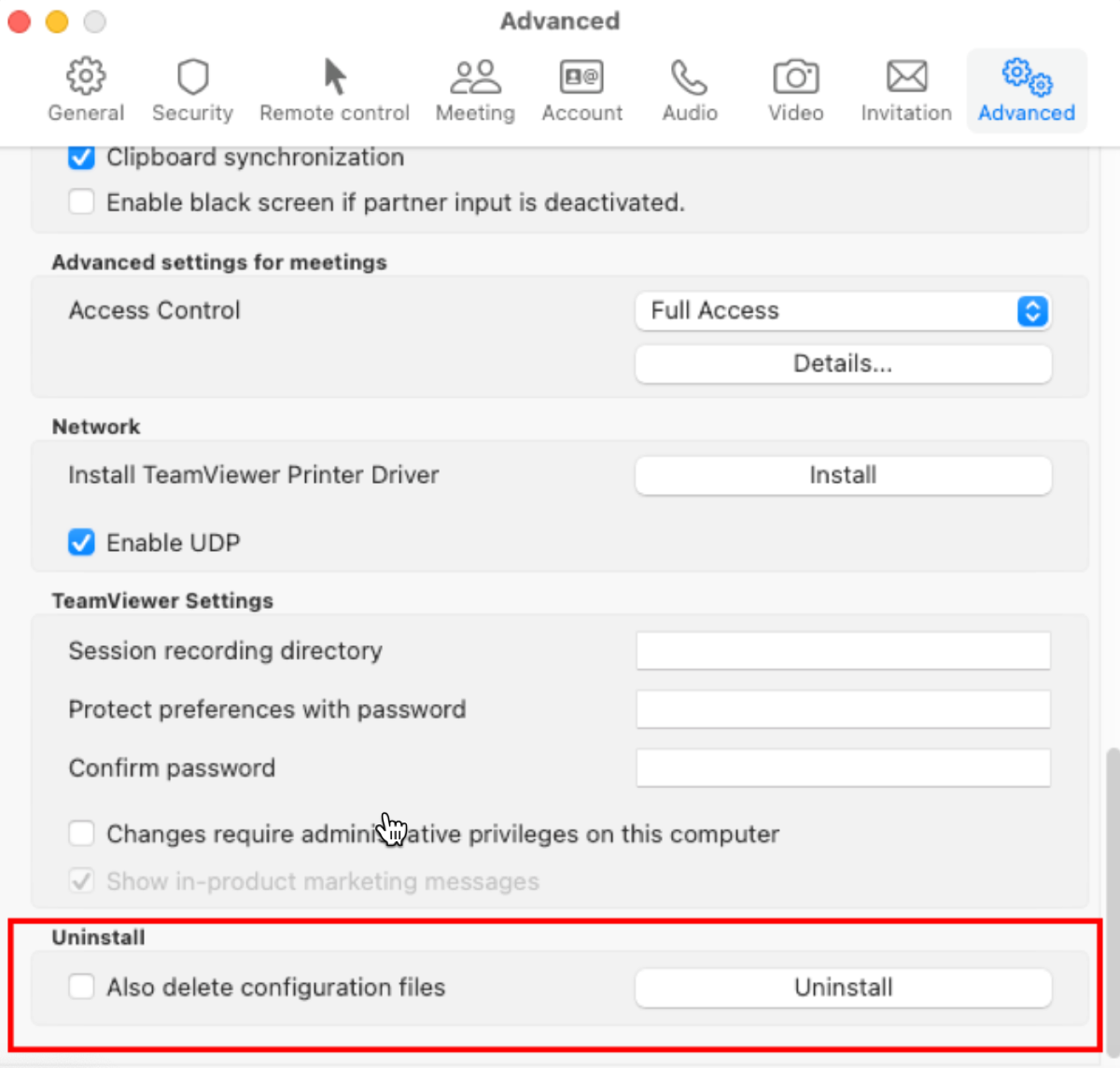
- Clique no botão Desinstalar e confirme o pedido na janela pop-up para concluir a desinstalação.
Quanto aos próximos 3 métodos de desinstalação, é necessário garantir que o aplicativo Teamviewer já esteja fechado antes de iniciar o processo de desinstalação.
Como desinstalar o TeamViewer via Launchpad (se baixado da App Store)
Este método aplica-se apenas quando você baixou o aplicativo TeamViewer da App Store. Os passos detalhados para desinstalar o TeamViewer no Mac são os seguintes.
- Launchpad > TeamViewer.
- Mantenha pressionado o ícone do TeamViewer até que todos os ícones do aplicativo balancem.
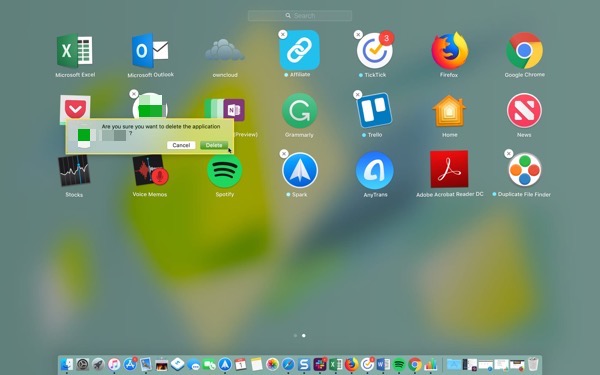
- Clique no sinal X mostrado para remover o TeamViewer.
Alternativamente, você também pode pressionar e manter pressionada a tecla Option para fazer os ícones do aplicativo balançarem e, em seguida, clicar no sinal X recém-aparecido no ícone do TeamViewer para concluir a desinstalação.
Se o sinal X não aparecer, isso indica que você baixou este aplicativo fora da App Store. Nesse caso, por favor, experimente outros métodos apresentados aqui.
Como desinstalar o TeamViewer via Finder
Usar o Finder é uma maneira comum de excluir um aplicativo, especialmente para aplicativos baixados fora da App Store. Veja abaixo para aprender os passos específicos para desinstalar o TeamViewer no Mac via Finder.
- Finder > Aplicativos > TeamViewer.
- Clique com o botão direito no aplicativo TeamViewer e escolha Mover para Lixeira.

- Insira a senha de administrador, se solicitado.
- Clique com o botão direito no ícone da Lixeira na dock e selecione Svaziar Lixeira.
Se você já desinstalou o TeamViewer com sucesso, por favor, compartilhe esses métodos com mais pessoas.
Como desinstalar o TeamViewer via Terminal
Terminal é uma poderosa ferramenta nativa no macOS, permitindo aos usuários realizar várias tarefas com apenas uma linha de comando. No entanto, é necessário prestar atenção extra ao inserir códigos de comando, pois um único erro de entrada pode causar perda irreversível de dados. Aqui está como desinstalar o aplicativo TeamViewer através da ferramenta Terminal.
- Inicie o Terminal a partir do Finder > Aplicativos > Utilitários.
- Digite o seguinte comando exatamente como está e pressione a tecla Return.sudo rm -rf /Applications/TeamViewer.app
- Insira a senha de administrador se solicitado e pressione a tecla Return novamente.
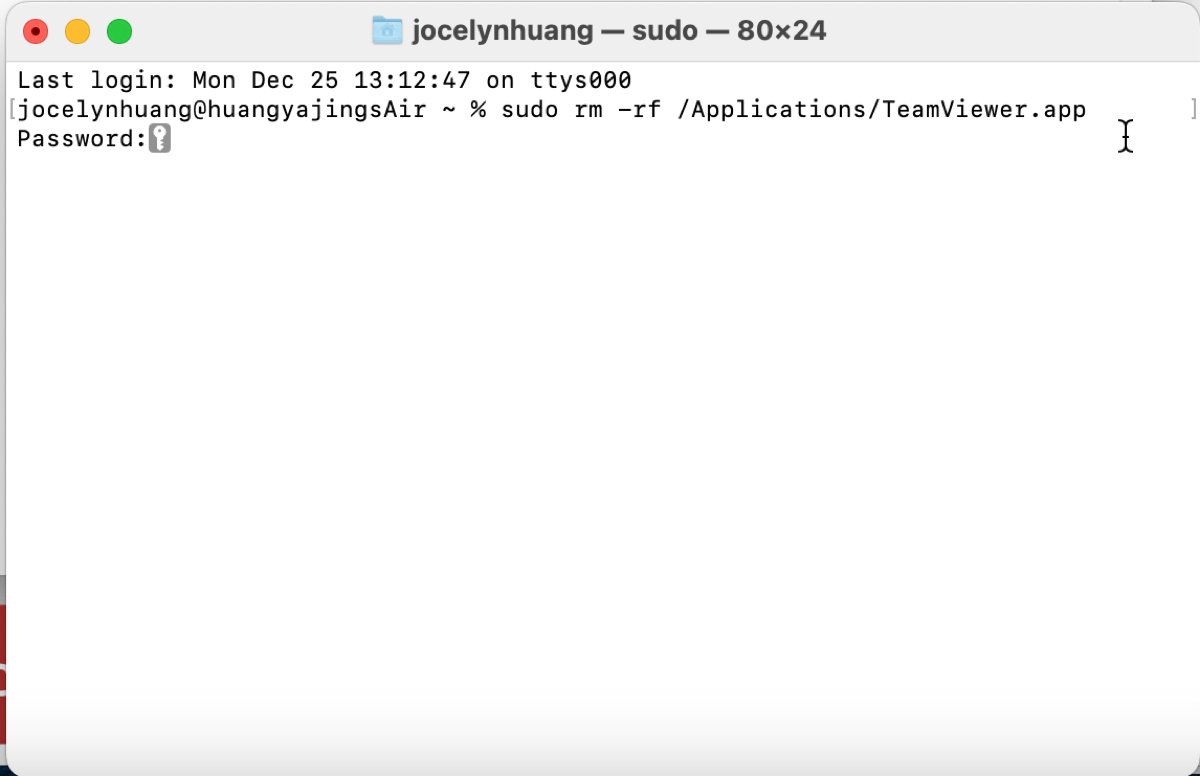
Assim, o aplicativo TeamViewer deve ser deletado com sucesso. Seja desinstalando o aplicativo TeamViewer via Terminal, Launchpad ou Finder, seus arquivos remanescentes ainda estão espalhados em diferentes lugares no disco. Portanto, é necessário localizar as pastas onde esses arquivos remanescentes estão e deletá-los manualmente.
Passos para limpar os arquivos remanescentes relacionados:
- Na sua área de trabalho, clique em Ir > Ir para a Pasta no menu superior.
- No campo de busca, digite ~/Library e pressione Enter.
- Verifique as subpastas a seguir e selecione todos os arquivos associados ao TeamViewer, em seguida clique em Mover para o Lixo. Finalmente, esvazie o lixo clicando com o botão direito.
- ~/Library/Application Support
- ~/Library/Caches
- ~/Library/Preferences
- ~/Library/Logs
- ~/Library/Saved Application State
- ~/Library/LaunchAgents
- ~/Library/LaunchAgents
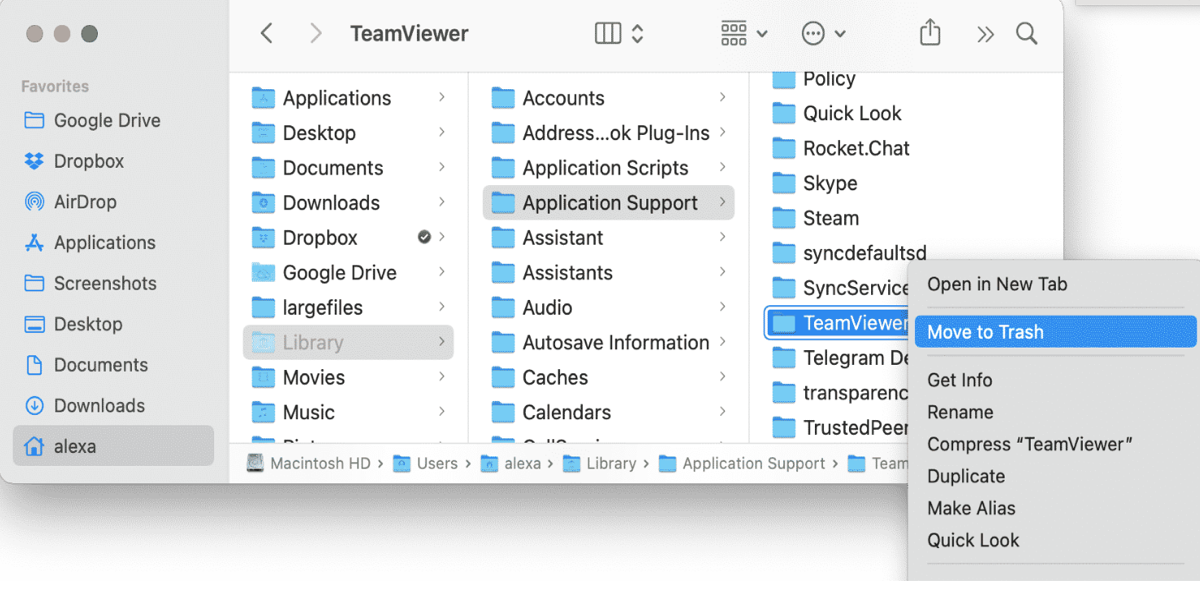
Dicas sobre Desinstalar o TeamViewer Permanentemente - Apagar Conta
Para desinstalar o TeamViewer permanentemente e evitar problemas futuros desnecessários, você deve apagar a conta do TeamViewer. Saiba mais sobre os passos concretos abaixo.
- Acesse o site https://web.teamviewer.com/ e faça login com seu e-mail e senha.
- No canto inferior esquerdo, clique em Configurações (o ícone de engrenagem).
- Clique em "Ir para as configurações do seu perfil".
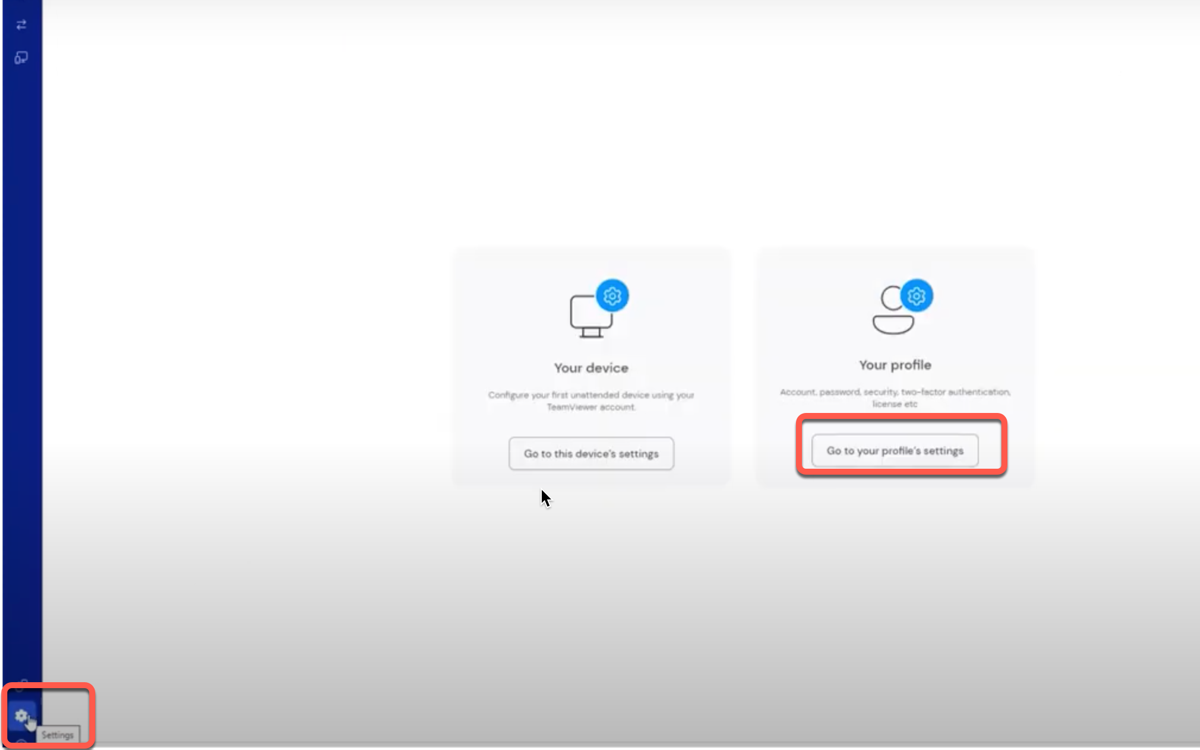
- No lado direito, embaixo de Apagar conta, clique em Apagar.
- Confirme a exclusão clicando em Apagar.
Achar todos os arquivos é tão problemático, você pode tentar CleanMyApp, a ferramenta para remover os dados do app juntos em poucos cliques~
Quer aprender como desinstalar outros softwares e programas? Por favor, leia este guia completo: Como Desinstalar Programas no Mac/MacBook [Fácil e Rápido].
Por favor, compartilhe com outros se você achar que este post é útil para remover o TeamViewer no Mac.
- QHow do you force quit TeamViewer on Mac?
-
A
Press the Command + Option + Esc key combination. In the appeared Force Quit Applications window, select the TeamViewer app, and then click the Force Quit button.
- QHow to disable TeamViewer from Startup on Mac?
-
A
There are two ways:
1. From the TeamViewer menu, choose Preferences > General. Uncheck the option "Start TeamViewer with System" and then click the Apply button.
2. From the Apple top menu bar, choose System Settings/Preferences > General > Login Items. Select Teamviewer and click the minus button.
Then restart your Mac and TeamViewer won't open up.
- QWhy I cannot uninstall TeamViewer from Mac Launchpad?
-
A
If you cannot uninstall TeamViewer from Mac Launchpad, it is possible that you downloaded TeamViewer in some other way instead of from the App Store. You can try CleanMyApp to easily uninstall the TeamViewer application.